„Office Outlook“ tikrai yra geriausias darbalaukio el. Pašto klientas, skirtas „Windows“ operacinei sistemai. Per pastaruosius kelis mėnesius naudoju „Outlook“, ir viskas, ką galiu pasakyti, yra sunku pereiti prie kitų el. Pašto klientų, kai pradėsite naudotis „Outlook“.

„Outlook 2016/2019/365“ pakabinamas apdorojimo, pradžios ar įkėlimo profilio ekrane
Paleidus „Outlook 2016“ mano „Windows 10 PC“ praeitą rytą, „Outlook 2016“ pakabintas apdorojimo ekrane. Po to, kai nužudėte programą „Task Manager“ ir iš naujo paleisite tris kartus, „Outlook 2016“ prasidėjo be jokių problemų. Šis vidurdienis, bandant paleisti „Outlook 2016“, vėl pakabino, bet šį kartą pradiniame ekrane.

Jei „Outlook 2016“ arba „Outlook 365“ pakabinamas prie apdorojimo, paleidimo ar įkėlimo profilio ekrano, pabandykite išspręsti pakabinimo problemą.
Nustatykite, kad „Outlook 2016/2019/365“ būtų pakabintas apdorojimo, paleidimo ar įkėlimo profilio ekrane
1 sprendimas iš 2
1 veiksmas: vienu metu paspauskite klaviatūros „ Windows“ logotipą ir R klavišus, kad atidarytumėte komandą „Run command“.
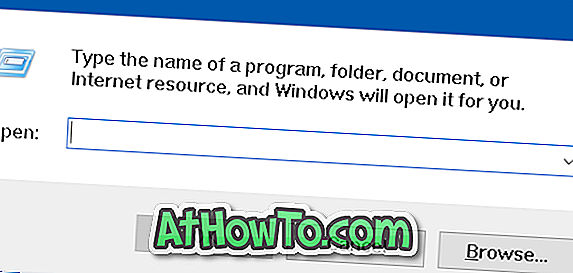
2 veiksmas: Įveskite „ Outlook.exe“ / „saugus“ ir paspauskite klavišą „Enter“, kad atidarytumėte „Outlook 2016“ arba „Outlook 365“ saugiuoju režimu.

PASTABA: Būtinai pridėkite tarpą tarp „Outlook.exe“ ir (arba) saugios. Be to, „ Windows“ negalės rasti „Outlook.exe“ / „saugaus“. Įsitikinkite, kad teisingai įvedėte vardą ir bandykite dar kartą .
3 veiksmas: kai pamatysite dialogo langą Pasirinkti profilį, pasirinkite profilį (jei turite kelis profilius), tada spustelėkite mygtuką Gerai .
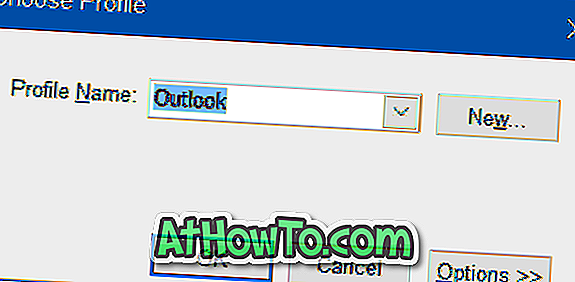
„Outlook 2016“ arba „Outlook 365“ dabar turėtų būti atidaryti be kabo.
4 veiksmas: uždarykite „Outlook“ programą. Dabar iš naujo paleiskite „Outlook“ programą. Dabar programa turėtų prasidėti be jokių problemų.
2 sprendimas iš 2
Jei pirmiau nurodytas metodas jums nebuvo skirtas, pakabinimo problemą galite išspręsti sukuriant naują „Outlook“ duomenų failą. Štai kaip tai padaryti:
1 veiksmas: atverkite „File Explorer“ ir pereikite prie kito aplanko.
C: Vartotojai Vartotojo vardas Appata Vietos „Microsoft Outlook“
Pirmiau minėtame kelyje „ C “ yra diskas, kuriame įdiegta „Windows“, ir „ UserName“ yra jūsų vartotojo paskyros pavadinimas.
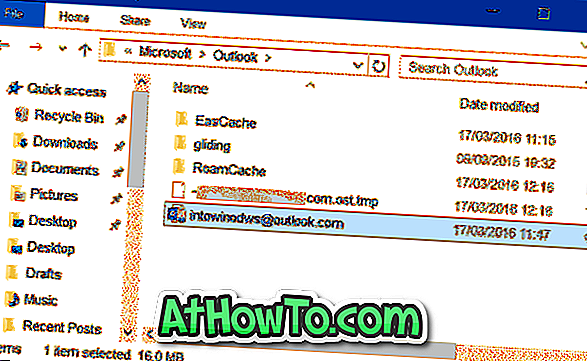
PASTABA: Jei nematote „AppData“ aplanko, tai yra dėl to, kad aplankas yra paslėptas pagal nutylėjimą. Failų naršyklėje spustelėkite Peržiūrėti, tada patikrinkite Paslėpti elementai, kad peržiūrėtumėte aplanką.
2 veiksmas: dešiniuoju pelės klavišu spustelėkite „Outlook“ duomenų failą, spustelėkite Pervadinti, o tada pabaigoje pridėkite atsarginę kopiją . Pavyzdžiui, jei „Outlook“ duomenų failo pavadinimas yra [email protected], jį reikia pervadinti kaip [email protected] atsarginę kopiją.
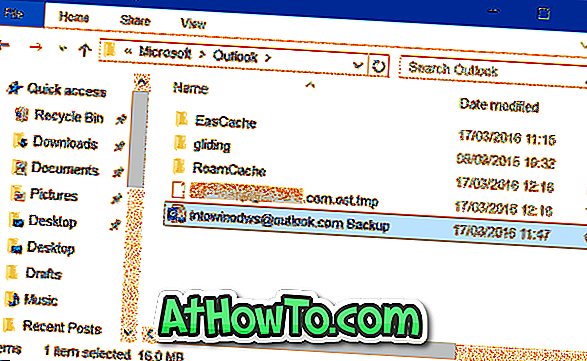
3 žingsnis: Galiausiai atidarykite meniu Pradėti ir paleiskite „Outlook 2016/365“. Dabar programa turėtų būti paleidžiama be pakabinimo prie apdorojimo, pradžios ar pakrovimo profilio ekrano.
„Outlook“ programa automatiškai prisijungs prie serverio, kad galėtumėte atsisiųsti visus pranešimus. Nebus paprašyta dar kartą nustatyti paskyros.













